Ognuno di questi trucchi per server FTP/SFTP funziona in tutte le nuove versioni di OS X, da Yosemite a Mavericks, Mountain Lion e Lion. Se stai cercando di configurare un server in modo semplice, sei nel posto giusto!
Avviare il server FTP in OS X
Ecco come avviare un server FTP generico sul tuo Mac. Attenzione: non si tratta di un server SFTP:
- Apri il Terminale (puoi trovarlo in /Applicazioni/Utility) e inserisci questo comando:
- Per verificare che il server FTP funzioni, esegui:
sudo -s launchctl load -w /System/Library/LaunchDaemons/ftp.plist
ftp localhost
Se tutto è andato a buon fine, dovresti vedere il messaggio di login FTP:
$ ftp localhost
Cercando :: 1 …
Connesso a localhost.
220 :: 1 server FTP (tnftpd 20100324 + GSSAPI) pronto.
Nome (localhost: Paul):
Se vedi questo, significa che il server è attivo. Se non appare, il server potrebbe non essere pronto o il comando potrebbe essere stato inserito in modo errato. Puoi connetterti da altri Mac usando lo stesso comando ftp o attraverso l’opzione «Connetti al Server» nel Finder.
Abilitazione del server SFTP in OS X
Come forse già sai, l’FTP non è crittografato, il che lo rende vulnerabile dal punto di vista della sicurezza. Abilitare SFTP è addirittura più semplice:
- Apri le Preferenze di Sistema e vai su «Condivisione»
- Seleziona la casella «Login remoto» per attivare SSH e SFTP
Aggiornamento: puoi consultare la nostra guida più dettagliata su accesso remoto e server SSH per ulteriori informazioni.
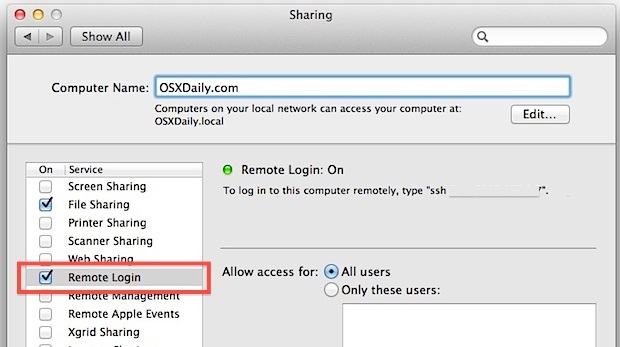
Per verificare se SFTP è attivo, digita:
sftp localhost
Ricorda: FTP e SFTP sono due servizi distinti; attivare uno non attiva automaticamente l’altro. SFTP è preferibile per il suo livello di crittografia e sicurezza.
Disattivare il server FTP o SFTP in OS X
Per disabilitare il server FTP, utilizza il seguente comando:
sudo -s launchctl unload -w /System/Library/LaunchDaemons/ftp.plist
Questo comando disattiva il demone FTP e spegne il server. Assicurati che il server fosse attivo prima di eseguire questa operazione.
Per disabilitare SFTP, basta deselezionare la casella «Login remoto» nel pannello di condivisione di OS X.
Ti starai chiedendo come tutto questo differisca dalle versioni precedenti di OS X. Bene, se guardi a Snow Leopard (10.6) o versioni precedenti, noterai delle differenze significative. In passato, l’opzione per il server FTP era facilmente accessibile nei pannelli di condivisione:
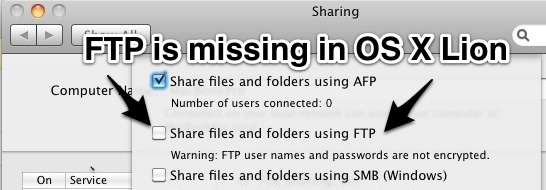
Non è chiaro perché Apple abbia rimosso l’interfaccia semplice per abilitare FTP, ma è probabile che stia solo preferendo SFTP per via della sua maggiore sicurezza. Tuttavia, i server FTP e FTPS sono ancora in uso (e lo stesso vale per i client), quindi se hai bisogno di attivarli, il terminale è sempre a disposizione. In generale, SFTP è decisamente la scelta migliore per i trasferimenti di file e le connessioni remote, quindi tienilo a mente se stai pensando di ospitare un server accessibile dall’esterno, o semplicemente se desideri trasferire file in modo sicuro tra Mac.
Questa guida è stata ispirata da un suggerimento di Land of Daniel tramite TUAW, che fornisce ulteriori dettagli su come avviare automaticamente ftpd al riavvio, quindi se sei interessato, non perdere il loro articolo!
Novità nel 2024: Miglioramenti nella gestione dei server su Mac
Nel 2024, Apple ha introdotto nuove funzionalità per semplificare ulteriormente la gestione dei server FTP e SFTP. Ad esempio, ora è possibile gestire queste impostazioni direttamente dall’app «Terminale» con comandi semplificati. Inoltre, l’integrazione con le nuove versioni di macOS ha migliorato la sicurezza, rendendo più facile il monitoraggio delle connessioni attive e la gestione degli accessi. Assicurati di rimanere aggiornato sulle ultime novità per sfruttare al meglio le capacità del tuo Mac!









